Correzione: errore del controllo di sicurezza del kernel in Photoshop
Miscellanea / / August 04, 2021
Annunci
Adobe Photoshop è davvero una delle migliori app di fotoritocco al mondo e ha milioni di utenti attivi. Ma ultimamente, come per molti utenti Windows, l'errore "Kernel security check failure" in Photoshop ha influito sul loro lavoro e ha impedito loro di utilizzare l'applicazione in generale.
Sommario
-
1 Come correggere l'errore "Controllo di sicurezza del kernel non riuscito" in Photoshop?
- 1.1 FIX 1: avvia Photoshop in modalità provvisoria:
- 1.2 FIX 2: Ripristina i tuoi driver Nvidia:
- 1.3 FIX 3: Elimina o sposta Sniffer.exe:
- 1.4 FIX 4: Usa la tua scheda Nvidia dedicata con Photoshop:
- 1.5 FIX 5: Disabilita la tua scheda grafica:
- 1.6 FIX 6: Aggiorna il driver della tua scheda grafica:
- 1.7 FIX 7: Aggiorna la tua scheda grafica:
- 1.8 FIX 8: Passa alla versione a 32 bit:
- 1.9 FIX 9: Ottieni l'ultima versione di Adobe Photoshop:
Come correggere l'errore "Controllo di sicurezza del kernel non riuscito" in Photoshop?
Secondo diversi utenti di Windows 10, quando avviano l'applicazione Adobe Photoshop, riscontrano l'errore di errore del controllo di sicurezza del kernel. Ci sono diverse ragioni alla base del suo verificarsi; tuttavia, anche soluzioni uguali. Quindi, se sei anche uno degli utenti sofferti, dai un'occhiata all'elenco delle correzioni di seguito:
FIX 1: avvia Photoshop in modalità provvisoria:
Per risolvere l'errore "Controllo di sicurezza del kernel non riuscito" in Photoshop, il primo metodo che puoi provare è avviare Photoshop in modalità provvisoria. A tal fine, seguire i passaggi indicati di seguito:
- Innanzitutto, avvia il App Impostazioni premendo Windows + I del tutto.
- Ora nella finestra Impostazioni, vai a Aggiornamento e sicurezza.

- Nel menu del riquadro a sinistra, fare clic sull'opzione Recupero, quindi nel menu del riquadro di destra fare clic su Riavvia ora tab.
- Vai ulteriormente a Risoluzione dei problemi -> Opzioni avanzate -> Impostazioni di avvio. Dopodiché, fai clic su Ricomincia pulsante.
- Una volta riavviato il sistema, verranno visualizzate le seguenti opzioni:
Premere il tasto appropriato per scegliere la modalità provvisoria.
Annunci
È possibile utilizzare qualsiasi versione della modalità provvisoria per questo processo.
- Infine, quando accedi alla modalità provvisoria, prova a utilizzare Photoshop. Il suddetto errore non comparirebbe ora.
FIX 2: Ripristina i tuoi driver Nvidia:
Photoshop utilizza la scheda grafica per l'elaborazione e se viene visualizzato l'errore di errore del controllo di sicurezza del kernel, significa che ci sono alcuni problemi con i driver Nvidia più recenti. Pertanto, se sei un utente di driver Nvidia, puoi ripristinare il driver e verificare se aiuta. A tal fine, seguire i passaggi indicati di seguito:
- Innanzitutto, apri il file Menu per utenti esperti premendo Windows + X del tutto.
- Ora seleziona e apri il file Gestore dispositivi finestra.

- Sul Gestore dispositivi finestra, individua il tuo file Adattatore schermo, fai clic con il pulsante destro del mouse su di esso e seleziona l'opzione Proprietà.
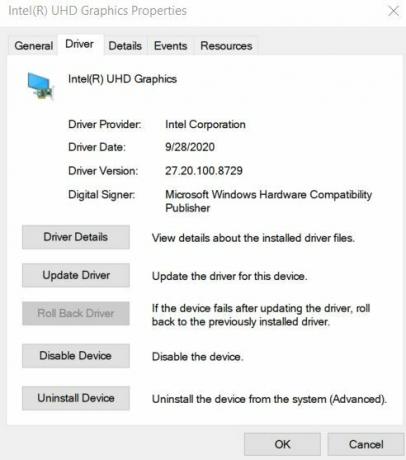
- Ora sul Finestra delle proprietà, vai al file Scheda Driver dal menu verticale e quindi fare clic su Ripristina driver tab.
- Una volta terminato il processo di rollback, riavvia il tuo computer e controlla se il problema è stato risolto o meno.
FIX 3: Elimina o sposta Sniffer.exe:
Il file Sniffer.exe in Photoshop è progettato per utilizzare la scheda grafica del tuo sistema e se vedi il file Errore di errore del controllo di sicurezza del kernel, quindi l'eliminazione o lo spostamento del file Sniffer.exe è un ultimo soluzione. A tal fine, seguire i passaggi indicati di seguito:
Nota: L'eliminazione o lo spostamento del file Sniffer.exe disabiliterà anche l'elaborazione della GPU in Photoshop. Quindi, se il tuo lavoro dipende fortemente dall'elaborazione della GPU, considera di evitare questa correzione.
- Innanzitutto, vai alla directory di installazione di Photoshop. La directory di solito è C: Programma> File> Adobe> Adobe Photoshop CC. Potrebbe differire leggermente a seconda della versione di Photoshop.
- Ora nella directory di Photoshop, individua il file sniffer.exe o sniffer_gpu.exe. Ora puoi eliminarlo definitivamente o spostarlo in un'altra cartella o sul desktop.
Dopo aver eseguito le operazioni richieste, riavvia Photoshop e verifica se il problema di errore è stato risolto o meno.
Annunci
FIX 4: Usa la tua scheda Nvidia dedicata con Photoshop:
Se hai la tua scheda Nvidia dedicata, puoi considerare di usarla con Photoshop per evitare l'errore "Kernel security check failure". A tal fine, seguire i passaggi indicati di seguito:
- Innanzitutto, apri il file Pannello di controllo Nvidia e quindi vai all'opzione Gestisci le impostazioni 3D.

- Qui fare clic sul file Impostazioni del programma scheda e scegli ulteriormente l'opzione Photoshop dall'elenco delle applicazioni.
- Successivamente, imposta un processore Nvidia ad alte prestazioni come processore grafico preferito per Photoshop.
- Infine, fai clic su Applicare per apportare le modifiche applicate.
- Una volta terminato, esegui nuovamente Photoshop e controlla se il problema è stato risolto o se persiste.
Secondo alcuni degli utenti sofferti, abilitare la funzione Triple Buffering per Photoshop nel pannello di controllo di Nvidia li ha aiutati a sbarazzarsi dell'errore di errore del controllo di sicurezza del kernel. Puoi anche provare lo stesso e verificare se aiuta o meno.
FIX 5: Disabilita la tua scheda grafica:
La disabilitazione della scheda grafica dedicata può aiutare a risolvere l'errore di errore del controllo di sicurezza del kernel. Tuttavia, dovresti disabilitarlo ogni volta che vuoi avviare Photoshop. A tal fine, seguire i passaggi indicati di seguito:
- Fare clic con il pulsante destro del mouse sul file Icona della finestra visualizzato nell'angolo in basso a sinistra della schermata del desktop, quindi scegli l'opzione Gestore dispositivi dal menu contestuale.
- Ora sul Finestra Gestione dispositivi, espandi l'opzione Schede video e fai clic con il pulsante destro del mouse sul file dedicato Carta grafica.
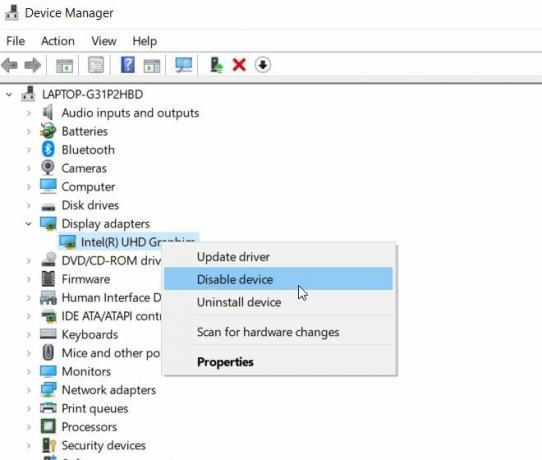
- Inoltre, scegli l'opzione Disabilita dispositivo dal sottomenu.
- Una volta terminato, esegui nuovamente Photoshop e verifica se il problema è stato risolto o meno.
FIX 6: Aggiorna il driver della tua scheda grafica:
Come per molti utenti sofferenti, l'aggiornamento del driver della scheda grafica potrebbe risolvere l'errore "Errore del controllo di sicurezza del kernel". Se sei un utente della scheda Nvidia, considera di visitare il sito Web ufficiale di Nvidia e scarica l'ultima versione da lì. Tuttavia, se si utilizza il driver della scheda grafica integrata, è possibile aggiornarlo dalla finestra Gestione dispositivi. Per farlo, segui gli stessi passaggi di FIX 5 e invece di selezionare l'opzione Disabilita driver, seleziona l'opzione Aggiorna driver.
Annunci
Se non manualmente, puoi anche utilizzare strumenti di aggiornamento dei driver dedicati disponibili online.
FIX 7: Aggiorna la tua scheda grafica:
A volte, nel caso in cui Photoshop non fosse in grado di rilevare la tua scheda grafica, potresti continuare a visualizzare l'errore "Errore del controllo di sicurezza del kernel" ogni volta che avvii l'applicazione. È possibile che la scheda grafica che stai utilizzando non sia compatibile con Photoshop, quindi è consigliabile sostituirla con una qualsiasi versione aggiornata.
FIX 8: Passa alla versione a 32 bit:
Secondo i rapporti, l'errore "Errore del controllo di sicurezza del kernel" colpisce solo le versioni a 64 bit di Photoshop ma non la versione a 32 bit. Pertanto, se si utilizzano versioni a 64 bit, è consigliabile passare alla versione a 32 bit e verificare se il problema persiste.
Per passare alla versione a 32 bit, si consiglia di rimuovere completamente la versione a 64 bit dal sistema. Tuttavia, tieni presente che la versione a 32 bit è leggermente lenta e potrebbe influire sulle prestazioni.
FIX 9: Ottieni l'ultima versione di Adobe Photoshop:
Se nient'altro ha funzionato per te, è consigliabile ottenere l'ultima versione di Adobe Photoshop. Gli utenti che stavano affrontando il problema di errore "Kernel security check failure" hanno affermato che dopo l'aggiornamento a una versione più recente, il suddetto errore è stato risolto automaticamente e l'applicazione ha iniziato a funzionare senza problemi dopo quello.
Queste erano alcune delle correzioni collaudate per l'errore "Controllo di sicurezza del kernel non riuscito" in Photoshop. Adobe Photoshop è davvero una delle applicazioni utili e qualsiasi errore può creare una battuta d'arresto che influenza il tuo lavoro.
Ognuna delle correzioni menzionate nell'articolo sopra ti aiuterà a superare il suddetto errore. Più comunemente, il problema è correlato alla scheda grafica; si consiglia quindi di verificare le correzioni relative allo stesso. Ci auguriamo che le informazioni di cui sopra siano utili e pertinenti. In caso di domande o commenti, annotare il commento nella casella dei commenti qui sotto.

![Metodo semplice per eseguire il root di Gionee F9 utilizzando Magisk [Non è necessaria la TWRP]](/f/320305fdb59fbfe0447e8a2ef6de1daf.jpg?width=288&height=384)

